![]()
螢火蟲製作

1、 StoryBoards腳本
一個動畫的製作過程中,最重要的部份即是前製作業了。前製的作業包括了`故事發展、文字腳本、分鏡腳本、場景腳本、造形設計等。
故事發展:
我的作品是希望能作出螢火蟲在森林中飛舞的情境。因此在modeling、IK(因為是節肢動物要設的骨頭可不少)、lighting(在夜晚中的燈光要求要比較嚴謹)、camera這幾點地方上必須注意。
分鏡腳本:
因為這個作品是單張的作品,所以嚴格起來沒有所謂的
分鏡圖。右圖是事先所畫的草圖,先事先規畫好要做的
東西,可以省下之後不少的時間。當然,更細部的東西
可以在製作時來調整。
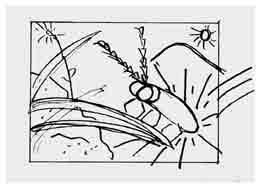
場景腳本:
在場景的構成上,必須要掌握構成平面的要素,一般可
以列出下列五點:
1、 透視視點
2、 比例大小
3、 方向位置
4、 風格質感
5、 顏色光影
雖然我們是使用3D軟體做為工具。可是還是最終還是以2D的形態呈現在我們眼前。所以以上五點要素是必須要考慮到的。
造形設計:
在整體的造形上,本作品以寫實的比例造形為基本。因此要去收集相關的資料,螢火蟲的圖片是不可少的。有正確比例的圖片,可以在modeling時有很大的幫助。
2、 Modeling塑形
1、首先我們先貼一張螢火蟲的圖片來幫助我們還抓出正確的比例。進入視窗的View Camera Attribute Editor Environment (Create) Image Plane Attributes(Image Name) 選擇圖片檔案。(圖片可依不同視窗放置)。
2、再來使用UV Tool以及Revolve做出大略的形狀,然後使用Lattice以及移動物體上的CV點,來做細部的修整。如圖:

3、胸部、頭冠、觸角與腳的部份是使用相同的方法。
4、接下來製作前翅選擇Create NURBS Primitives Sphere 製作出一個球,在視窗右邊的Channels Object底下的Rotate
X設定為90,再往下選Inputs欄下面的make NurbSphere1用滑鼠左鍵點開,設定Start Sweep為180,End Sweep為360。球就會成為開口朝下的半圓。之後再移動CV點,調整至我們要的形狀。選取中間的isoparm,再Detach使物體分成二等份。然後delete其中之一,
選取edit duplicate □ ,(進入Duplicate Options)在Geometry Type的選項中改選Instance,並依情況調整Scale的參數,來製造出對稱的1/4圓(Instance的功能是可以減少資料量,並且我們將原物件做形變時,經由複製的1/4圓同時也會改變,由此方式可以方便製做出完全對稱的物體)。
接著至Edit Surfaces Sculpt Surface Tool □(進入Tool Settings)調整參數,如:Radius、Opacity、Push、Pull、Smooth、Erase…等。用此功能來製作翅鞘(前翅)的隆脈(即外翅膀上的紋脈)
5、再來使用CV curve tool先繪出後翅(內翅)的外形、再按Surfaces Loft來製做出翅膀的面來。然後我們也可以使用Instance來做出另一半翅膀。

6、頭部我是直接使用圓球經由移動CV點和Sculpt Surfaces Tool來做出我要的形狀,而眼睛的部份使
用圓球即可。
3、 Animation動態
以下我會說明此作品所使用到的Skeleton Joints、IK Handle 以及Bind Skin的方法:
1、首先,先將model放至Bind Pose或稱為Ready Pose。這是必定的程序,這樣在Bind我們的身體時才好放到正確的位置。並且注意root的位置,一般在做人體的時候,root是放在我們丹田的位置,但是昆蟲的位置不同。我的root是經過嘗試之後才發現適當的位置,各位可以參考。如圖:


2、在將Skeleton Joints放好在正確的位置之後,就要進行Bind 骨頭的步驟了。由於昆蟲是節肢動物,構成的物件太多,Bind過之後資料量會太大。因此,在觸角與足部的地方可以採取運用Hierarchy的步驟,能達到Bind骨頭的效果而資料量會比較少。進一步的說,我們先進入Windows Hypergraph,將各object的icon以滑鼠中鍵牽到自己所被控制的Joints之下。所代表的意義是Joints的階層將會比object高。因此當我們以IK Handle移動Joints時,Joints也會帶動自己底下Object。如此一來就達到Bind骨頭時相同的效果。


3、如圖、頭部、前翅與後翅的部分是使用Rigid Bind;尾部的部份由於要考慮彎曲時不會破掉所以要使用Smooth Bind;至於觸角與足部就可以應用Hierarchy的方式。
4、至於IK handle的部分。在觸角的部分是要使用Spline IK Handle,其餘都是用一般的IK Handle。在使用Spline時,對Spline IK Handle所產生的Spline Curve上的CV點全選來做一個Cluster,來方便我們自然地控制觸角的動作。不可忘記的是記得要去Window General Editor Component Editor裡去調整CV點的Weight。這裡Weight(權重 )就是受Cluster影響的程度。 如圖:

用Set Driven Key來調整翅膀的動態
用Driven Key來調整動態是我們很常用的方法。到Modify Add Attribute 可以讓我們增加屬性做為Driven Key的Driver。而翅膀的rotate、scale就設為Driven。藉由控制新屬性的參數,來控制翅膀的rotate、scale。市面上已有書籍有詳細介紹這部分。所以這部份就不多說。